win11执行flushdns命令无法上网怎么办 win11执行flushdns命令上不了网的两种解决方法
电脑flushdns的作用是能够刷新DNS解析缓存,最近,一些用户说win11系统执行flushdns命令却上不了网,影响正常使用。为了让大家能正常上网,这里就分享两种解决方法,轻松解决电脑执行flushdns命令无法上网的问题。
方法一:
1、点击开始按钮旁边的【搜索图标】,搜索框中输入【控制面板】,然后点击打开系统给出的最佳匹配【控制面板应用】;
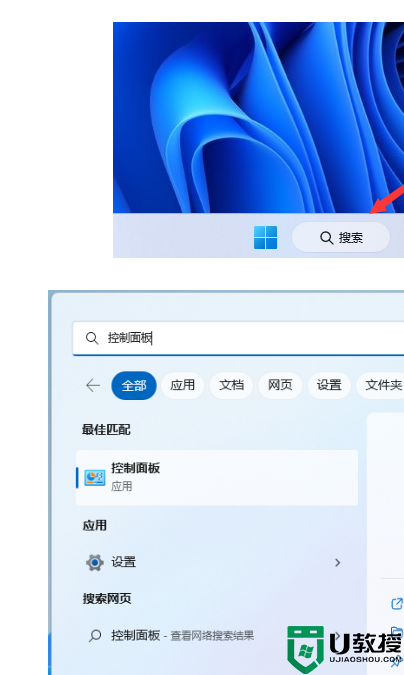
2、控制面板窗口,切换到【类别】查看方式,然后点击调整计算机的设置下的【查看网络状态和任务】;
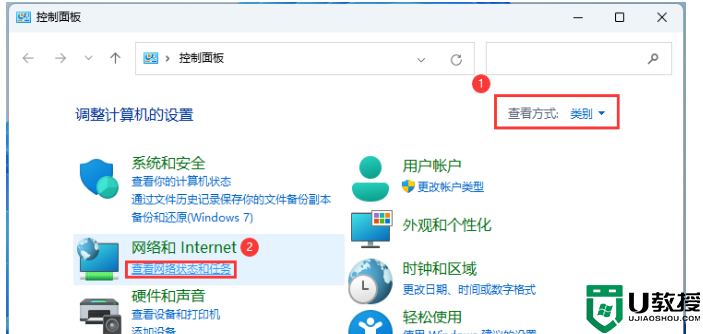
3、路径:控制面板 - 网络和 Internet - 网络和共享中心。点击连接的【网络】,打开【属性】;
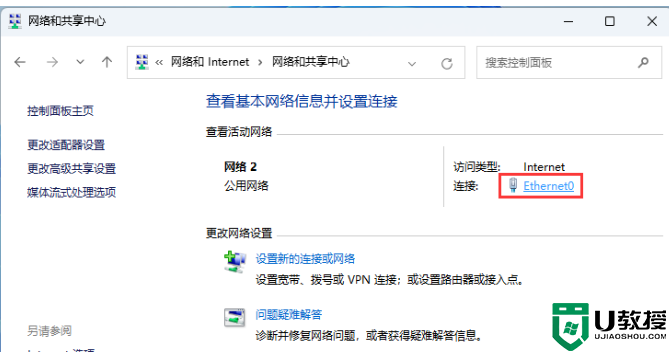
4、以太网 属性窗口,双击打开【Internet 协议版本 4 (TCP/IPv4)】;
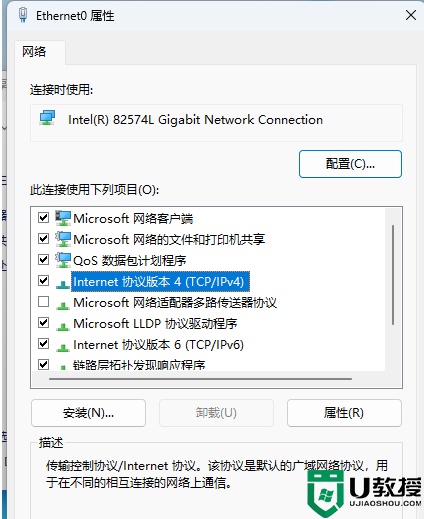
5、默认选择的是自动获得 DNS 服务器地址,然后点击【使用下面的 DNS 服务器地址】,填入【首选DNS 服务器地址和备用 DNS 服务器地址】,点击【确定】即可;
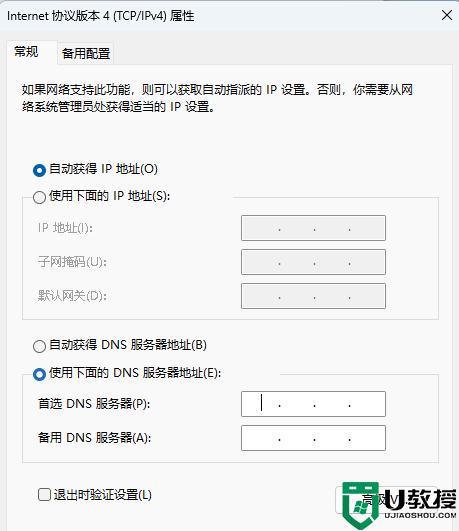
方法二:
1、首先,按键盘上的【 Win + X 】组合键,或右键点击任务栏上的【Windows开始图标】,在打开的菜单项中,选择【终端(管理员)】;
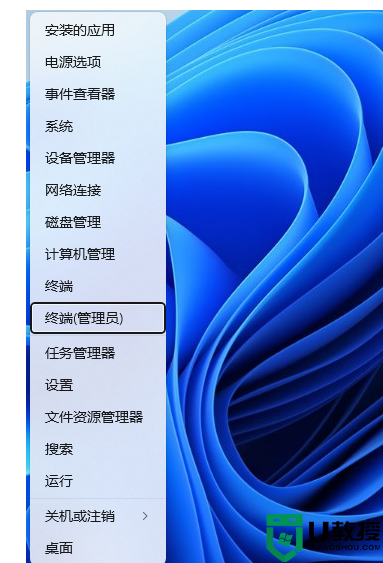
2、管理员: Windows PowerShell 窗口,输入并按回车执行【netsh winsock reset】命令;
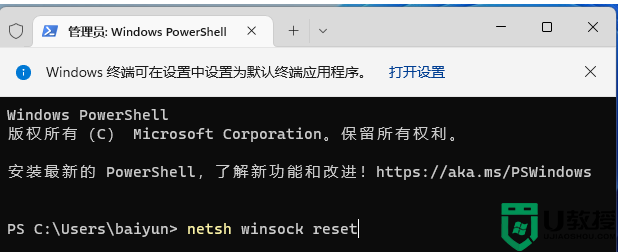
3、命令执行成功,会提示【成功地重置 Winsock 目录。你必须重新启动计算机才能完成重置】;
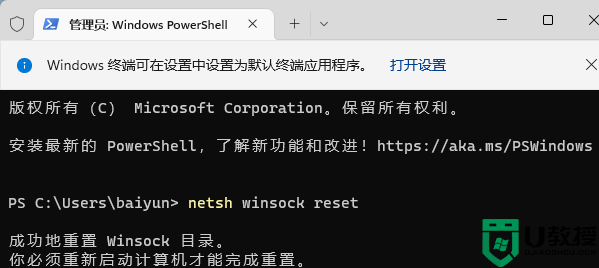
上述介绍win11系统执行flushdns命令无法上网的两种解决方法,不懂怎么操作的用户,赶紧操作学习。
win11执行flushdns命令无法上网怎么办 win11执行flushdns命令上不了网的两种解决方法相关教程
- win11系统tracert命令怎么使用 详解win11Tracert命令的使用方法
- win11命令行打开录音机的方法 window11怎么打开录音机
- win11无法连接上网怎么办 win11电脑连不上网解决方法
- win11安全中心需要执行操作怎么关闭 win11安全中心显示需要执行操作如何解决
- win11以管理员方式运行命令提示符怎么操作
- Win11如何用命令格式化磁盘分区 使用Diskpart命令格式化Win11硬盘分区的方法
- win11系统怎么以管理员身份运行cmd命令
- 如何用命令快速运行win11磁盘修复
- win11无线网卡不见了怎么办 win11无线网卡没了解决方法
- win11连不上校园网怎么解决 校园网连不上怎么办win11
- Windows 11系统还原点怎么创建
- win11系统提示管理员已阻止你运行此应用怎么解决关闭
- win11internet选项在哪里打开
- win11右下角网络不弹出面板
- win11快捷方式箭头怎么去除
- win11iso文件下好了怎么用
win11系统教程推荐
- 1 windows11 中文怎么设置 win11语言设置中文的方法
- 2 怎么删除win11系统的所有无用文件 Win11删除多余系统文件的方法
- 3 windows11 任务栏设置全透明方法 win11任务栏全透明如何设置
- 4 Win11系统搜索不到蓝牙耳机设备怎么回事 window11搜索不到蓝牙耳机如何解决
- 5 win11如何解决任务管理器打不开 win11任务管理器打不开解决教程
- 6 win11序列号激活码2022年最新永久 免费没过期的win11激活码大全
- 7 win11eng键盘不好用怎么删除 详解删除win11eng键盘的方法
- 8 Win11时间图标不见的两种恢复方法
- 9 win11安装不上Autocad软件怎么回事 win11安装不上Autocad软件的处理方法
- 10 万能的Win11专业版激活码大全 Win11专业版激活密钥神key

